通过控制面板或者点击桌面上宽带连接的图标进入“网络共享中心”。
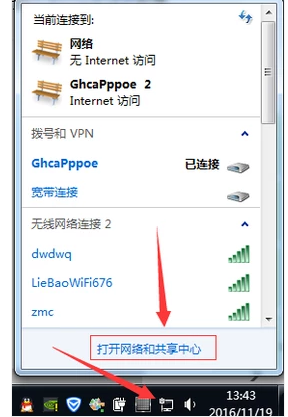
在网络与共享中心里点击“更改网络设置”里的“设置新的连接或网络”
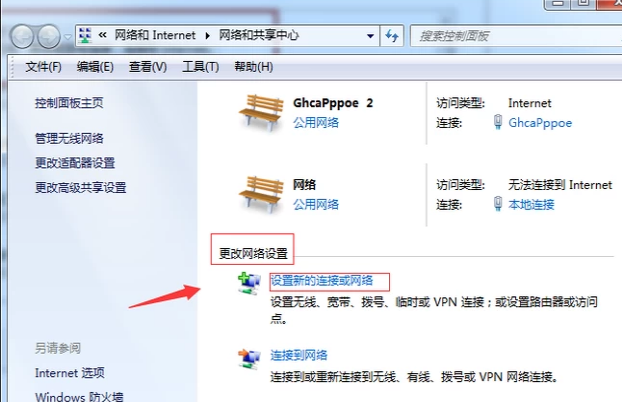
选择“连接到Internet”,点击下一步。
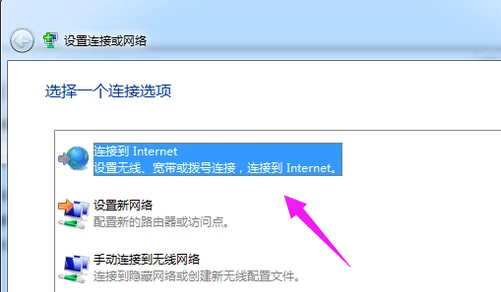
选择“仍要设置新连接”后,选择创建新连接。
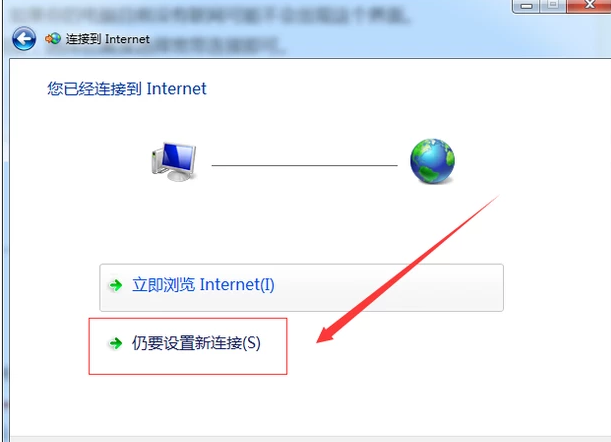
出现连接方式选择项,
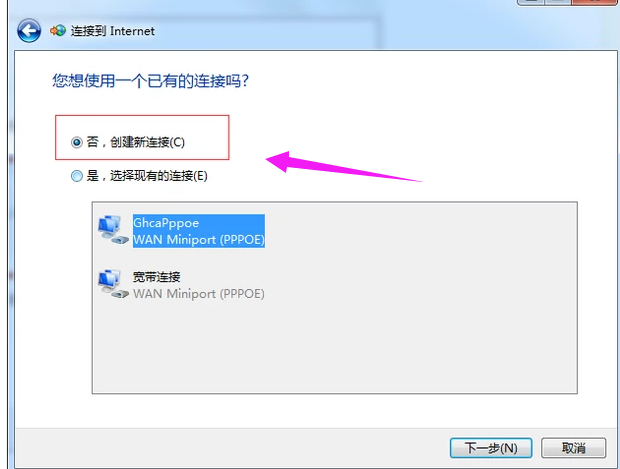
选择宽带连接。
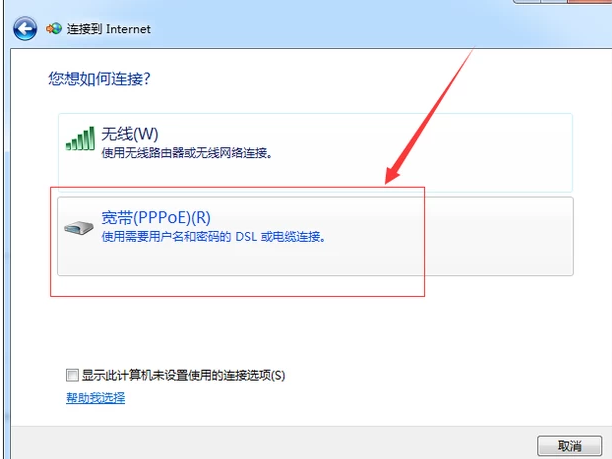
输入正确的宽带连接帐号密码,新连接的名称可以自己设置,开始连接网络。
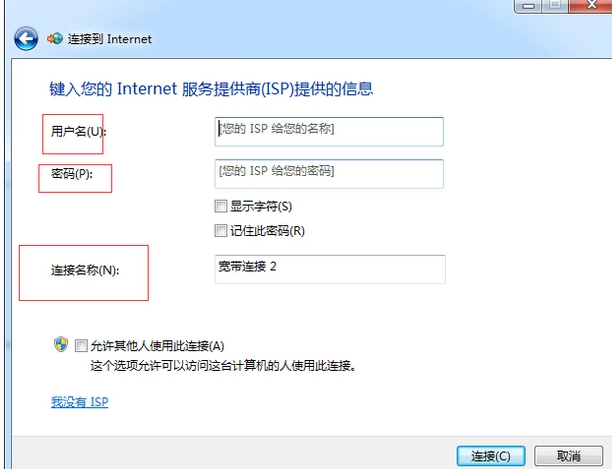
连接成功后打开控制面板中的网络与共享中心。
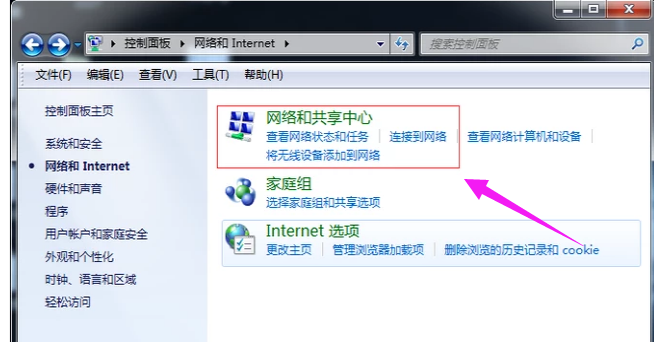
点击“更改适配器设置”,
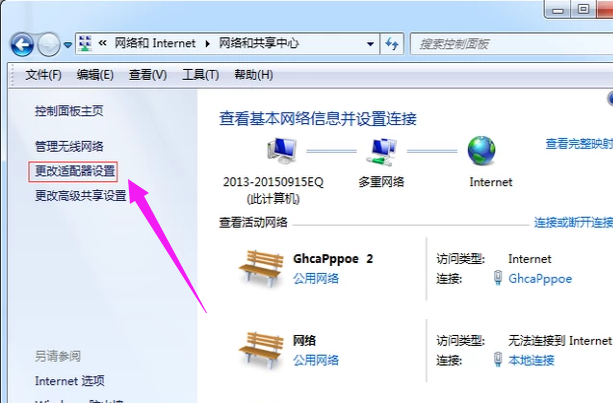
找到刚才创立的网络连接方式。
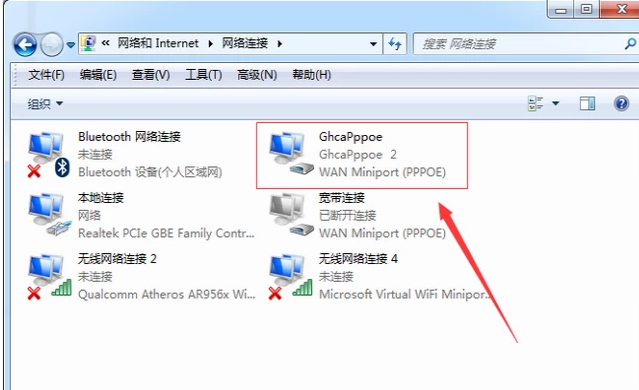
鼠标右键点击该图标,在选择栏点击创建快捷方式就可以在电脑桌面上直接使用该网络连接方式了。
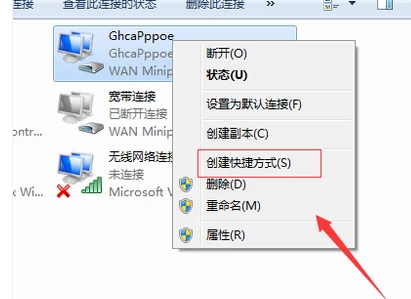
点击阅读全文